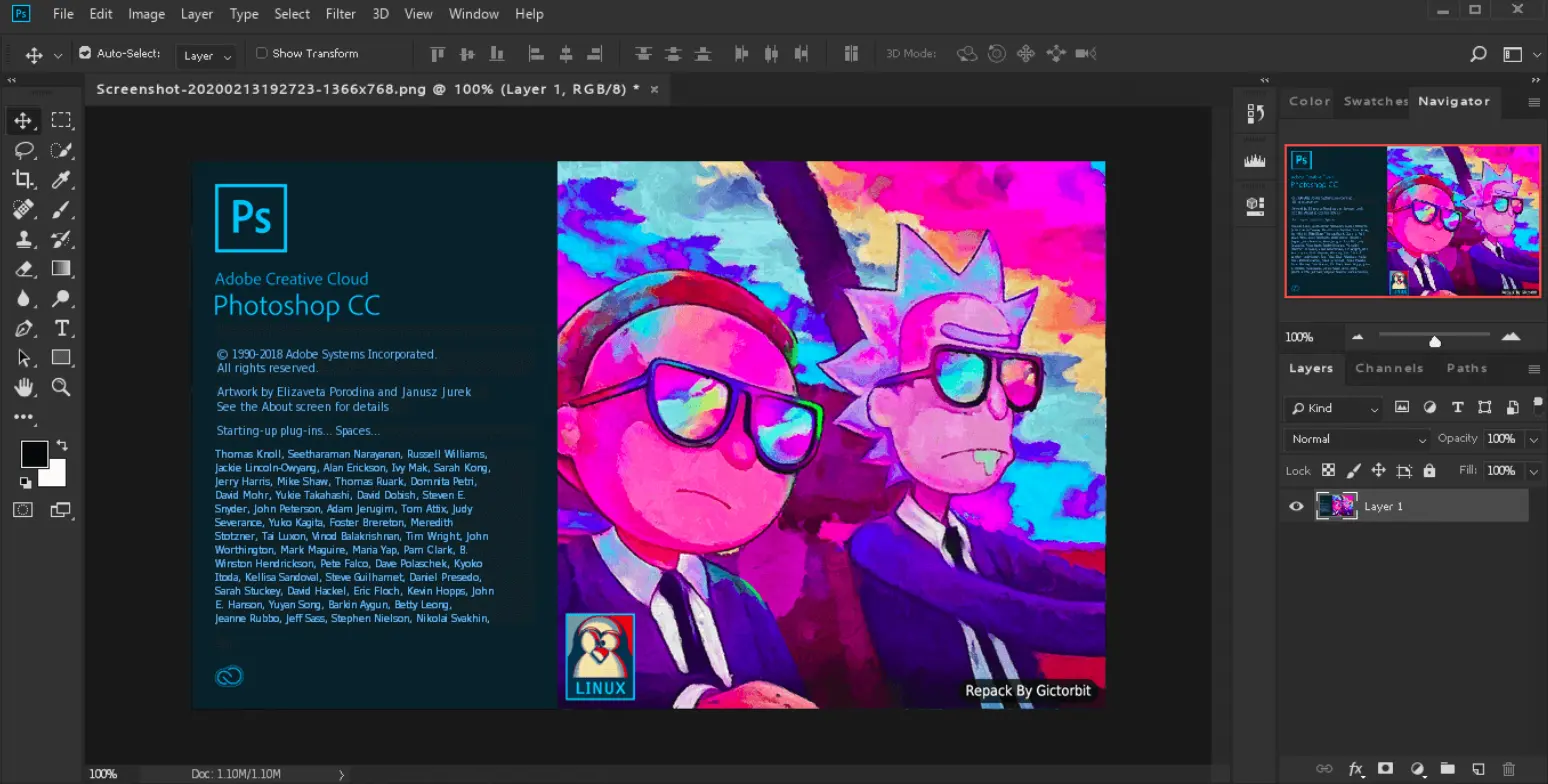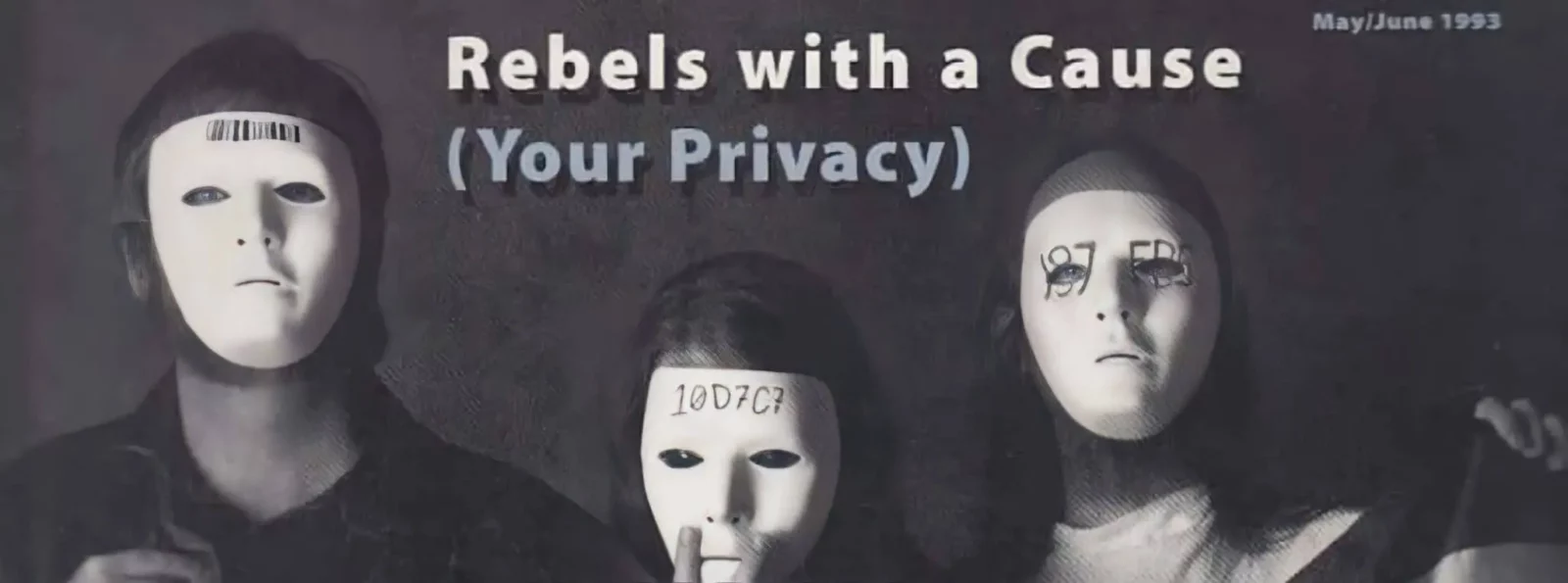Чимало власників ноутбуків стикаються з проблемою перегріву їх пристроїв. Відбувається це, в основному, через неправильну експлуатацію й відсутність сервісного обслуговування в процесі тривалого часу. У цій статті ми коротко розповімо, що таке перегрів ноутбука, чому він виникає і як це полагодити та уникнути перегріву в майбутньому.
Профілактична чистка ноутбука

Профілактична чистка ноутбука – це комплекс заходів з дотримання гігієни цифрового пристрою, яка полягає в очистці усіх його “нутрощів” – технічних вузлів та деталей від зайвих предметів, пилу, речовин та інших шкідливих об’єктів. Також у рамках цієї процедури здійснюється заміна термопасти, перевірка живлення та системи охолодження.
Основна причина перегріву ноутбука – це відсутність регулярного обслуговування та накопичений за роки експлуатації пил у корпусі, який значно погіршує теплопровідність. Особливо часто це трапляється у власників старих ноутбуків з поганою вентиляцією.

Ми не радимо проводити чистку самостійно у домашніх умовах. Краще за все звернутися до професіоналів в IT компанію, яка займається обслуговуванням комп’ютерів, наприклад KR. Laboratories.
Наші спеціалісти володіють цілим комплексом спеціальних приладів та інструментів для чистки гаджетів, мобільних пристроїв, комп’ютерів і ноутбуків. Це і mini-USB порохотяг для чистки від пилу клавіатури й вентиляційних отворів, і спеціальні антистатичні щіточки та гумові груші для очистки плат та мікросхем, мікроскопічні викрутки, щипці, лінзи, ватяні палички, спиртові салфетки та спреї для чищення чутливих поверхонь, з’єднань, екранів. Й звісно тестер. Без цих інструментів неможливо провести якісну профілактику ноутбука, але дуже легко пошкодити його у процесі чистки.
Також перед проведенням усіх робіт необхідно дотримуватися основних правил з охорони праці. Наприклад, перед початком роботи необхідно повністю відключити комп’ютер від електрики, від’єднати усі usb-пристрої, відключити кабель живлення. Не рекомендується трясти чи перегортати ноутбук, а також скеровувати пилос убік чутлвих мікросхем, й тим більше торкатися їх пальцями – відбитки пальців створять перешкоду у теплопровідності.

Охолоджувальна підставка
Часто навіть після проведення усіх профілактичних заходів, ноутбук через деякий час все одно починає грітись. В такому разі справжнім порятунком стане спеціальна охолоджувальна підставка.

Охолоджувальна підставка – це пластикова дошка із вбудованими у неї вентиляторами, яка підключається до джерела живлення по USB або 220V та ставиться під ноутбук. Вентилятори нагнітають потоки холодного спрямованого повітря, що сприяє посиленому охолодження нижньої частини ноутбука. Якщо охолоджуюча підставка якісної збірки і має активне охолодження у вигляді декількох вентиляторів, то такий пристрій здатний знизити температуру вашого ноутбука на 10-15%.

На сьогодні, охолоджувальні підставки існують у великому асортименті, різних типів, від різних розробників, які відрізняються характеристиками. Ціна на даний товар починається від 200 гривень і доходить до 2500+ за модель з LED-дисплеєм та великою кількістю кулерів й функцій. Кращими, на нашу думку, є такі моделі: KOOTEK COOLER PAD CHILL MAT 5, COOLER MASTER NOTEPAL XL, THERMALTAKE MASSIVE 20 RGB, ENERMAX TWISTERODIO 16 тощо.
Тюнинг системи охолодження в BIOS
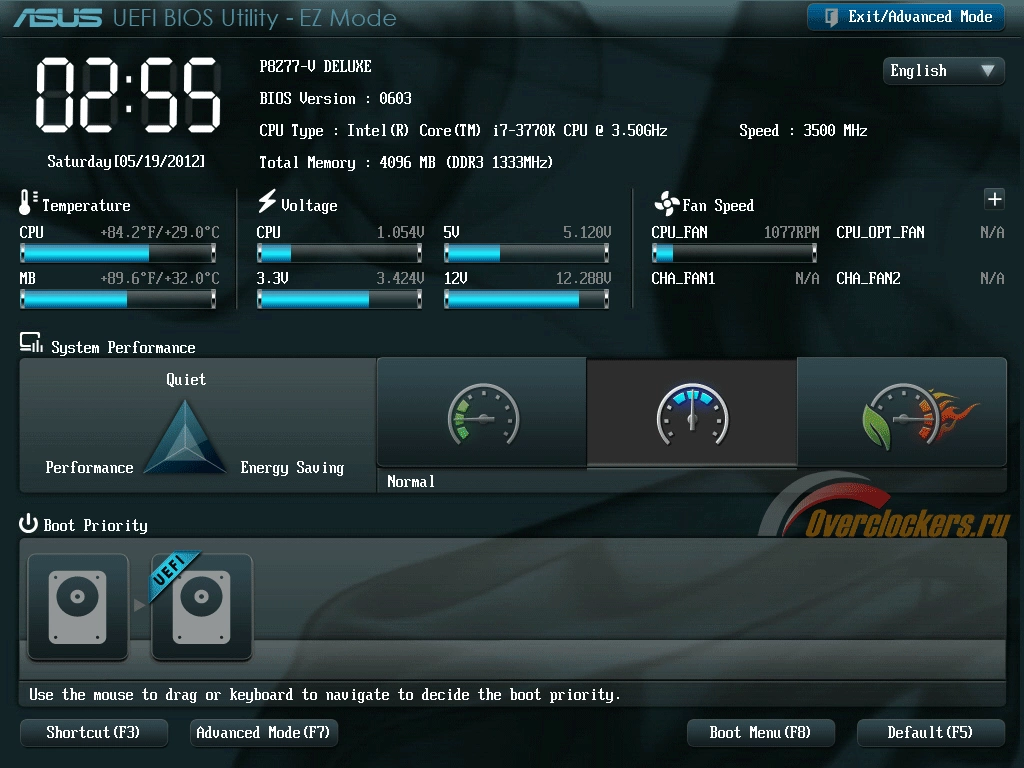
Оптимізувати систему охолодження й прискорити вентилятори (кулери) ноутбука можна з допомогою системи BIOS (Basic Input/Output System) – заводської прошивки, доступ до панелі керування якої можна отримати при увімкненні пристрою з допомогою гарячої клавіші Del (F2, F9, F12 або Fn, в залежності від моделі ноутбука).
В BIOS є меню Power, який містить пункт «Hardware Monitor». Тут можна виставити необхідні обороти кулера (вказувати необхідно в процентному співвідношенні від максимальної потужності).
Також в BIOS можна прослідувати за параметрами живлення, дізнатись яка температура пристрою, дізнатись вольтаж. Є функція змешення споживання електроенергії для центрального процесора та інші особливості. Після виконання усіх налаштувань необхідно зберегти внесені зміни і вийти з BIOS (F10). Після прискорення роботи кулерів будьте готові до того, що рівень шуму від них може збільшитися.
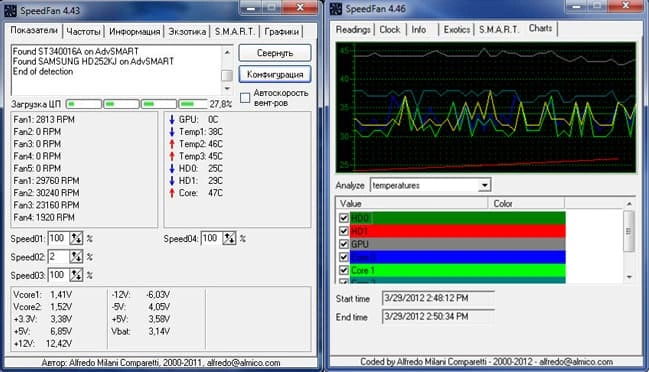
Прискорити вентилятори ноутбука можна й через різні програми. Кращими на наш погляд вважаються: SpeedFan, AMD OverDrive, Riva Tunes. Радимо спробувати у використанні різний софт, щоб підібрати для себе найзручніший і ефективний варіант.
Як замінити термопасту у ноутбуці?
Ще одним дієвим способом покращити теплопровідність і охолодження ноутбука є – термопаста. Це шар теплопровідної багатокомпонентної пастоподібної сполуки (пластична речовина), який застосовується між охолоджуваною поверхнею і пристроєм відведення тепла (наприклад, між процесором і кулером). Термопаста представлена у білому або світло-сірому кольорі.

Проте, термопаста має здатність зношуватися, а тому слід проводити її заміну хоча б раз на 2-4 роки. Термопаста наноситься тонким шаром на всю поверхню з допомогою спеціального шприца. Попередньо необхідно прибрати стару висохлу термопасту з допомогою спирту та ватної палички. Найкращими, на сьогодні, термопастами вважаються: Zalman Thermal Grease ZM-STG2, Noctua NT-H1, Thermal Grizzly Aeronaut, Thermal Grizzly Kryonaut, Arctic MX-5 та інші.
Висновки
Ми сподіваємося, що ця стаття допомогла вам вирішити питання перегріву ноутбука. Ми максимально детально розібрали різні способи. Наша послуга з абонентського обслуговування комп’ютерів дозволяє робити регулярні профілактичні роботи, які допомагають уникнути і попередити проблеми з перегрівом ноутбука.
В чек-ліст наших послуг з профілактики ноутбуків входить:
- Повний демонтаж ноутбука та його системи охолодження, профілактика і очистка усіх нутрощів, оптимізація системи охолодження
- Перевірка живлення, тюнінг кулерів в BIOS та OS Windows/Linux
- Підбір та встановлення охолоджувальної підставки для ноутбука
- Заміна термопасти на процесорі (CPU), відеокарті та інших чіпах
- Апгрейд системи охолодження ноутбука – покупка, заміна і встановлення, розгін кулерів
- Продув вентиляційних отворів спеціальним вакуумним пилососом
- Протирання плат, з’єднань, технічних вузлів спеціальними засобами для чищення (спреями, рідинами для покращення теплопровідності)
- Тестування ноутбука на максимальних режимах з контролем температури
Підписуйтесь на новини та отримуйте нові публікації на свою електронну пошту!